Да ли редовно бришете кеш претраживача? Ако не, требало би. Кеш меморија вашег претраживача је одговорна за чување података претходно прегледаних веб локација. Иако је сврха кеша за брже учитавање сајтова које посећујете, он може да делује против вас током времена.
Садржај
- Зашто бисте можда желели да обришете кеш меморију
- Обришите кеш меморију у Гоогле Цхроме-у
- Обришите кеш меморију у Мозилла Фирефок-у
- Обришите кеш меморију у Интернет Екплорер-у
- Обришите кеш меморију у Сафарију
- Обришите кеш меморију у Опери
- Обришите кеш меморију у новом Мицрософт Едге-у
Не само да може да успори ваш претраживач, већ чини ваше приватне податке подложнијим кршењу. За који год претраживач да користите, ево како да обришете кеш меморију.
Препоручени видео снимци
Зашто бисте можда желели да обришете кеш меморију
Брисање кеш меморије можда није у потпуности неопходно, нити треба да се ради често. Међутим, брисање кеша вашег претраживача може бити плодоносно из неколико разлога. Прво, чишћење ускладиштених података у вашем кешу приморава ваш претраживач да тражи и преузима најновију веб страницу елементе уместо да рециклирају исте старе компоненте, било да су у складу са стандардима програмера или не.
Повезан
- Како тестирамо лаптопове
- Како претворити ваше ВХС траке у ДВД, Блу-раи или дигитално
- Најбољи рачунари за игре за 2023: Делл, Оригин, Леново и још много тога
Штавише, ресетовање ваше кеш меморије ће потенцијално помоћи у случају 404, 502 и других грешака које могу бити резултат оштећене кеш меморије. Такође можете да обришете све приватне податке које сте сачували у облику ИД-ова за пријаву, лозинки и додатних осетљивих информација које не желите да чувате на свом рачунару. То је такође једноставан трик који можете користити да бисте избацили све непотребне податке, што би могло успорити ваш претраживач.
Обришите кеш меморију у Гоогле Цхроме-у
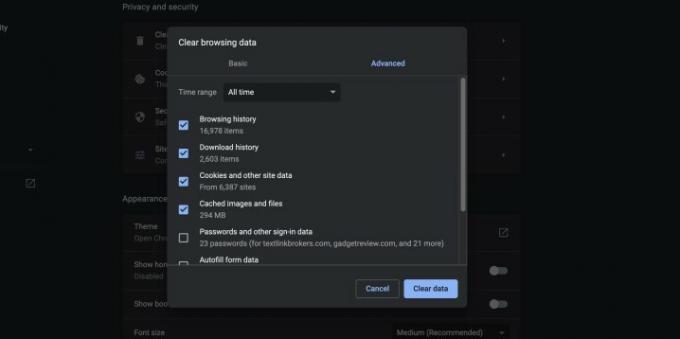
Корак 1: Покрените Гоогле Цхроме и кликните на икону Цхроме менија представљену са три хоризонталне траке у горњем десном углу прозора прегледача, а затим кликните на Подешавања при дну резултирајућег падајућег менија.
Корак 2: Затим кликните на везу за Приватност и безбедност на левој бочној траци. Тада ћете желети да потражите Обриши податке прегледања опција. Кликните на њега и уверите се да је поље за Цболне слике и датотеке је проверено. Можете да поништите друге оквире за Историја прегледања, историја преузимања, колачићи и други подаци о сајтовима, лозинке, подаци обрасца за аутоматско попуњавање, и тако даље… осим ако не желите да их избришете истовремено из разлога приватности.
Корак 3: Када будете спремни, изаберите Обриши податке да започне процес. Ако је прошло доста времена откако сте очистили Цхроме, овај корак би могао потрајати, па закажите у складу са тим.
Ако желите да побољшате Цхроме-ову функционалност сада када је кеш обрисан, ево их наша омиљена проширења за Цхроме.
Обришите кеш меморију у Мозилла Фирефок-у

Корак 1: Отворите подешавања — Отворите Мозилла Фирефок, кликните на дугме са три траке у горњем десном углу прозора претраживача и изаберите Опције из резултирајућег падајућег менија.
Корак 2: Обришите кеш претраживача — Кликните Приватност и безбедност картицу која се налази на десној страни навигационе траке и идите на Колачићи и подаци о сајтовима одељак испод. Кликните на дугме Обриши податке. Желите да се уверите да је опција за Кеширани веб садржај је означено, а затим притисните Јасно. Такође можете означити поље поред Избришите колачиће и податке о веб локацији када је Фирефок затворен да то урадите аутоматски када затворите прегледач.
Обришите кеш меморију у Интернет Екплорер-у

Корак 1: Отворите подешавања — Покрените Интернет Екплорер, а затим кликните на зупчаник Алати у горњем десном углу прозора прегледача и изаберите Интернет опције из резултирајућег падајућег менија. То би требало да доведе до Генерал картицу са опцијама, али ако није, кликните на крајњу леву картицу у прозору са опцијама да бисте јој приступили.
Корак 2: Обришите кеш претраживача — Кликните на сиво Избриши… дугме у одељку Историја прегледања при дну искачућег прозора. Означите поље Привремене Интернет датотеке и датотеке — заједно са свим другим подацима прегледача које желите да обришете — и кликните на сиво Избриши дугме у доњем десном углу.
Обришите кеш меморију у Сафарију

Корак 1: Отворите подешавања — Покрените Сафари, кликните Сафари у горњем левом углу траке главног менија и изаберите Преференцес опцију при врху падајућег менија. Затим кликните на Напредно картицу која се налази на горњој траци за навигацију и означите поље директно на дну које каже Прикажи мени за развој на траци менија. На тај начин ћете подразумевано додати нови мени у Сафари.
Корак 2: Обришите кеш претраживача — Кликните Развити мени близу средине горње траке менија МацОС-а и изаберите Празни кешови опција.
Обришите кеш меморију у Опери

Корак 1: Отворите подешавања — Покрените Опера, кликните на Мени дугме у горњем левом углу прозора прегледача и изаберите Подешавања опцију из падајућег менија.
Затим кликните Напредно на траци са леве стране екрана. Затим ћете желети да кликнете на Приватност и сигурност панел који се налази на левој страни резултирајућег прозора и кликните на сиву Обриши податке прегледања… дугме при врху одељка Приватност.
Корак 2: Обришите кеш претраживача — Означите поље Кеширане слике и датотеке, заједно са свим другим подацима прегледача које желите да обришете. Затим изаберите временски оквир који желите да избришете — да бисте потпуно обрисали кеш меморију, изаберите Почетак времена - из падајућег менија. Затим кликните на сиво Обриши податке прегледања дугме у доњем десном углу.
Обришите кеш меморију у новом Мицрософт Едге-у

Корак 1: Покрените свој нови прегледач Мицрософт Едге (подршка за Едге Легаци верзију претраживача је престала 9. марта 2021. и не препоручујемо да је користите). Када се учита, изаберите мени, који се састоји од три хоризонталне линије у горњем десном углу прозора претраживача. Кликните на Подешавања близу дна падајућег менија који се појављује.
Корак 2: Изаберите Приватност и услуге са леве стране екрана. Одатле ћете видети Обриши податке прегледања опција. Кликните на плаво Изабери дугме да бисте довршили свој избор.
Препоруке уредника
- Колико РАМ-а вам треба?
- ДуцкДуцкГо Виндовс претраживач је ту да заштити вашу приватност
- Ове 2 нове Едге функције чине Цхроме застарелим
- Најбоља проширења за Цхроме за ЦхатГПТ која уносе вештачку интелигенцију у ваш прегледач
- Пазите: многа проширења и апликације за ЦхатГПТ могу бити злонамерни софтвер
Надоградите свој животни стилДигитални трендови помажу читаоцима да прате убрзани свет технологије са свим најновијим вестима, забавним рецензијама производа, проницљивим уводницима и јединственим кратким прегледима.




